Mỗi lần khởi động máy tính bạn lại thấy thông báo “Your Windows license will expire soon” khiến bạn cảm thấy khó chịu? Mặc dù bạn đã tắt thông báo này đi nhưng nó vẫn tiếp tục hiện lên trong những lần khởi động tiếp theo? Vậy làm thế nào để tắt hoàn toàn thông báo này. Bài viết dưới đây sẽ giải đáp cho bạn.
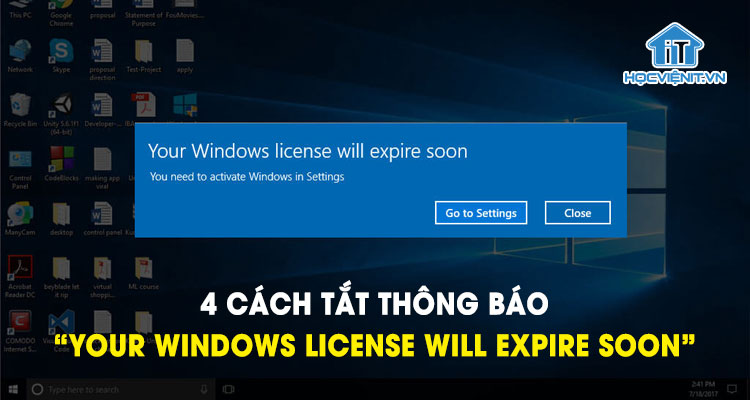
Tại sao lại xuất hiện thông báo “Your Windows license will expire soon”?
Thông báo “Your Windows license will expire soon” xuất hiện là do thời hạn sử dụng Windows bản quyền của bạn sắp kết thúc. Cách tốt nhất trong trường hợp này là bạn mua và nhập key bản quyền mới. Tuy nhiên, nếu bạn không mua được key bản quyền ngay thì có thể thực hiện theo các phương pháp dưới đây để khắc phục tạm thời.
Hướng dẫn tắt thông báo “Your Windows license will expire soon”
Cách 1: Tắt thông báo “Your Windows license will expire soon” bằng Services
Các bước thực hiện như sau:
Bước 1: Nhấn tổ hợp phím Windows + R để mở cửa sổ Run rồi nhập “services.msc” và nhấn Enter.
Bước 2: Trong cửa sổ mới hiện lên, bạn tìm kiếm và kích đúp vào phần Windows License Manager Services.
Bước 3: Tại cửa sổ Windows License Manager Service Properties, bạn chuyển mục Startup type thành Disabled rồi chọn Apply > OK.
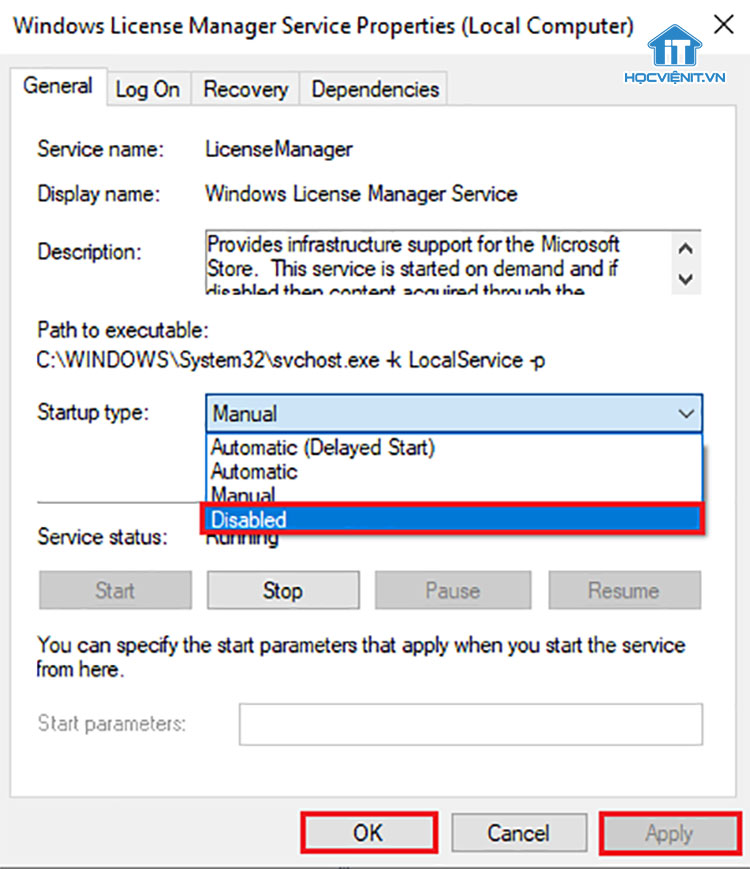
Cách 2: Tắt thông báo “Your Windows license will expire soon” bằng Task Manager
Các bước thực hiện như sau:
Bước 1: Nhấn tổ hợp phím tắt Ctrl + Alt + Delete và chọn Task Manager.
Bước 2: Bạn tìm và kích chuột phải vào Windows Explorer và chọn End Task.
Bước 3: Tiếp theo, bạn nhấn vào File và chọn Run new task.
Bước 4: Trong cửa sổ mới hiện lên, bạn nhập Explorer.exe và nhấn Enter.
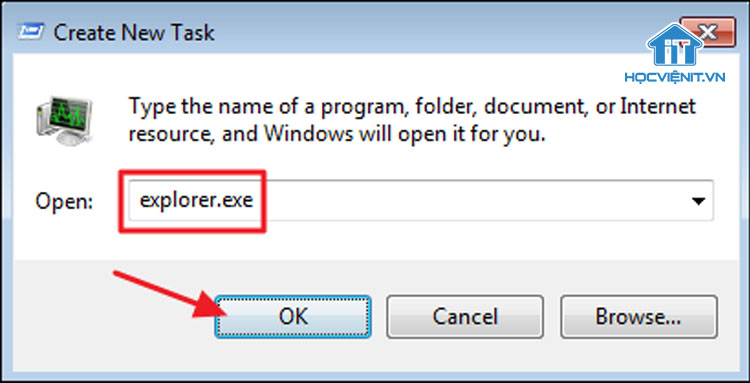
Cách 3: Tắt thông báo “Your Windows license will expire soon” bằng Reset Trial Time
Nếu thời hạn sử dụng thử Windows bản quyền của bạn kết thúc thì bạn có thể Reset Trial Time để đặt lại thời gian dùng thử (Trial Time).
Các bước thực hiện như sau:
Bước 1: Nhấn tổ hợp phím Windows + R rồi nhập “cmd” và nhấn Enter.
Bước 2: Trên cửa sổ Command Prompt, bạn nhập lệnh “slmgr –rearm” và nhấn Enter.
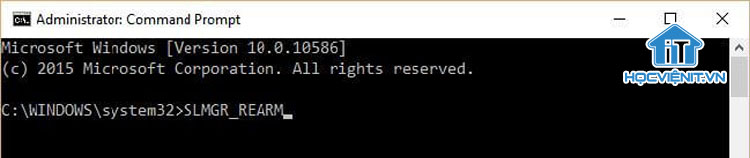
Bước 3: Nhấn OK trong thông báo mới hiện lên và khởi động lại máy tính. Lúc này, máy tính của bạn sẽ được sử dụng Windows bản quyền trong 30 ngày.
Cách 4: Tắt thông báo “Your Windows license will expire soon” bằng Local Group Policy
Các bước thực hiện như sau:
Bước 1: Nhấn tổ hợp phím Windows + R rồi nhập lệnh “gpedit.msc” và nhấn Enter.
Bước 2: Ở bên trái cửa sổ, bạn chọn lần lượt theo đường dẫn sau: Computer Configuration > Administrative Templates > Windows Components > Windows Update.
Bước 3: Lúc này, ở phía bên phải cửa sổ bạn tìm kiếm và kích đúp vào tùy chọn No auto-restart with logged-on users for scheduled automatic updates installations.
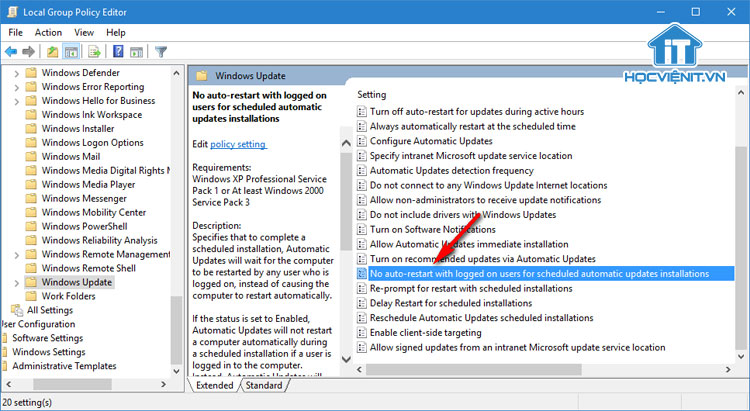
Bước 4: Trong cửa sổ mới hiện lên, bạn nhấn vào Enable và chọn OK là xong.
Trên đây là chia sẻ của Học viện iT.vn về 4 cách tắt thông báo “Your Windows license will expire soon”. Hy vọng những kiến thức này có thể giúp ích cho bạn trong quá trình học tập và làm việc. Nếu có bất cứ thắc mắc nào thì hãy để lại bình luận ngay bên dưới bài viết này hoặc inbox trực tiếp cho Học viện iT.vn để được giải đáp tốt nhất. Chúc bạn thành công!
Các bài viết liên quan:
Cách lấy lại key bản quyền Windows trong BIOS
Mọi chi tiết xin vui lòng liên hệ:
CÔNG TY CỔ PHẦN HỌC VIỆN IT
MST: 0108733789
Tổng đài hỗ trợ: 024 3566 8686 – Hotline: 0981 223 001
Facebook: www.fb.com/hocvienit
Đăng ký kênh Youtube để theo dõi các bài học của Huấn luyện viên tốt nhất: http://bit.ly/Youtube_HOCVIENiT
Hệ thống cơ sở đào tạo: https://hocvienit.vn/lien-he/
Học viện IT.vn – Truyền nghề thực tế cùng bạn đến thành công!



Bài viết liên quan
Laptop bị giật điện: Nguyên nhân và cách khắc phục
Bạn đã từng gặp cảm giác tê nhẹ khi chạm vào laptop đang sạc? Đó...
Th7
Hướng dẫn vệ sinh PC máy tính để bàn từ A-Z
Vệ sinh máy tính để bàn là kỹ năng cơ bản nhưng cực kỳ quan...
Th7
Hướng dẫn vệ sinh RAM – Làm chủ kỹ năng bảo dưỡng RAM laptop, PC
Thao tác vệ sinh RAM giúp loại bỏ bụi bẩn, oxi hóa, đảm bảo máy...
Th6
Hướng dẫn tải sơ đồ mạch cho học viên mới
Sơ đồ mạch giúp kỹ thuật viên hiểu rõ cách các linh kiện trên main...
Th6
Laptop bị hở vỏ: Nguyên nhân và cách khắc phục
Laptop bị hở vỏ là một lỗi thường gặp và khá phổ biến, ảnh hưởng...
Th6
5 cách sửa lỗi phím Fn không sử dụng được trên laptop
Phím Fn thường được sử dụng kết hợp với các phím chức năng F1-F12 để...
Th6